Adobe InCopy CC er et kraftig tekstbehandlingsprogram som hjelper redaktører og designere med å samarbeide effektivt. En av de viktigste funksjonene i InCopy er de ulike visningene som lar deg se dokumentene dine fra ulike perspektiver. I denne opplæringen vil jeg forklare forskjellene mellom visningene " Layout", " Tekstavsnitt", " Trykkflette" og " Forhåndsvisningsmodus". Jeg vil også fokusere på viktige verktøy som vil lette arbeidet ditt. La oss dykke rett inn!
Viktigste Erkenntnisse
- InCopy tilbyr flere visninger som gir ulik informasjon og hjelp.
- Forhåndsvisningsmodus viser hvordan dokumentet vil se ut i trykk.
- Hjelpelinjer og rutenett kan slås av eller på for å optimalisere visningen.
- Det kan være nyttig å vise flere vinduer side om side for å støtte redigeringen.
De ulike visningene i Adobe InCopy
Layoutvisning og dens funksjoner
Layoutvisningen i Adobe InCopy er en av de viktigste visningene, siden den gir deg en detaljert fremstilling av teksten og de visuelle elementene. Her kan du se hvor tekstrammene går og hvilke hjelpelinjer som er plassert i bakgrunnen. For en bedre oversikt kan du endre modus. Du finner denne bryteren øverst i verktøylinjen.
Nå la oss se på et skjermbilde av layoutvisningen:
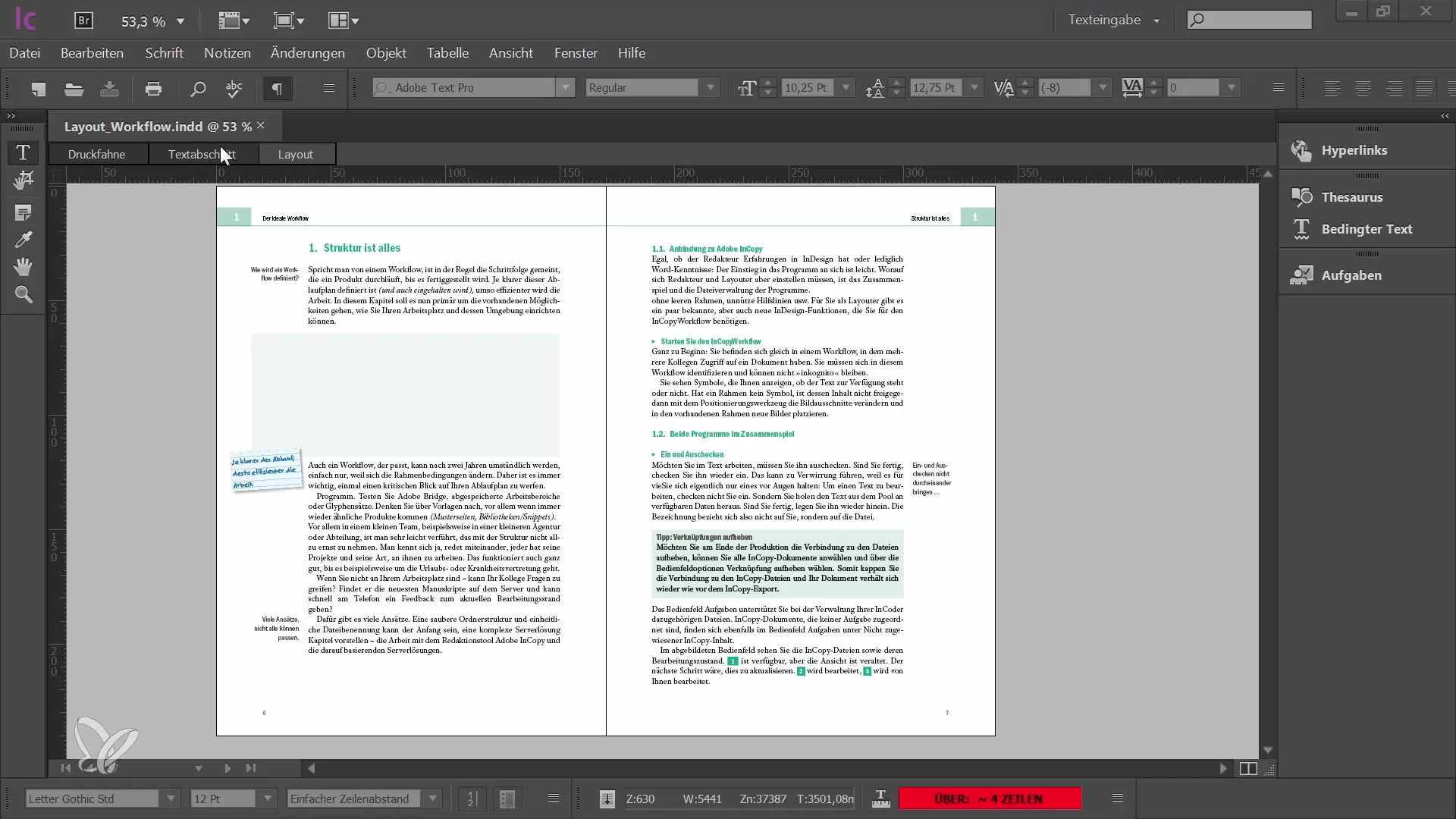
I layoutvisningen kan du også se skjulte tegn som kan hjelpe deg med skriving og formatering. Denne symbolikken er avgjørende for å forstå dokumentets oppsett og gjøre eventuelle justeringer om nødvendig. Sørg for å aktivere de skjulte tegnene for å dra full nytte av layoutvisningen.
Her følger et skjermbilde som viser de skjulte tegnene i layoutvisningen:
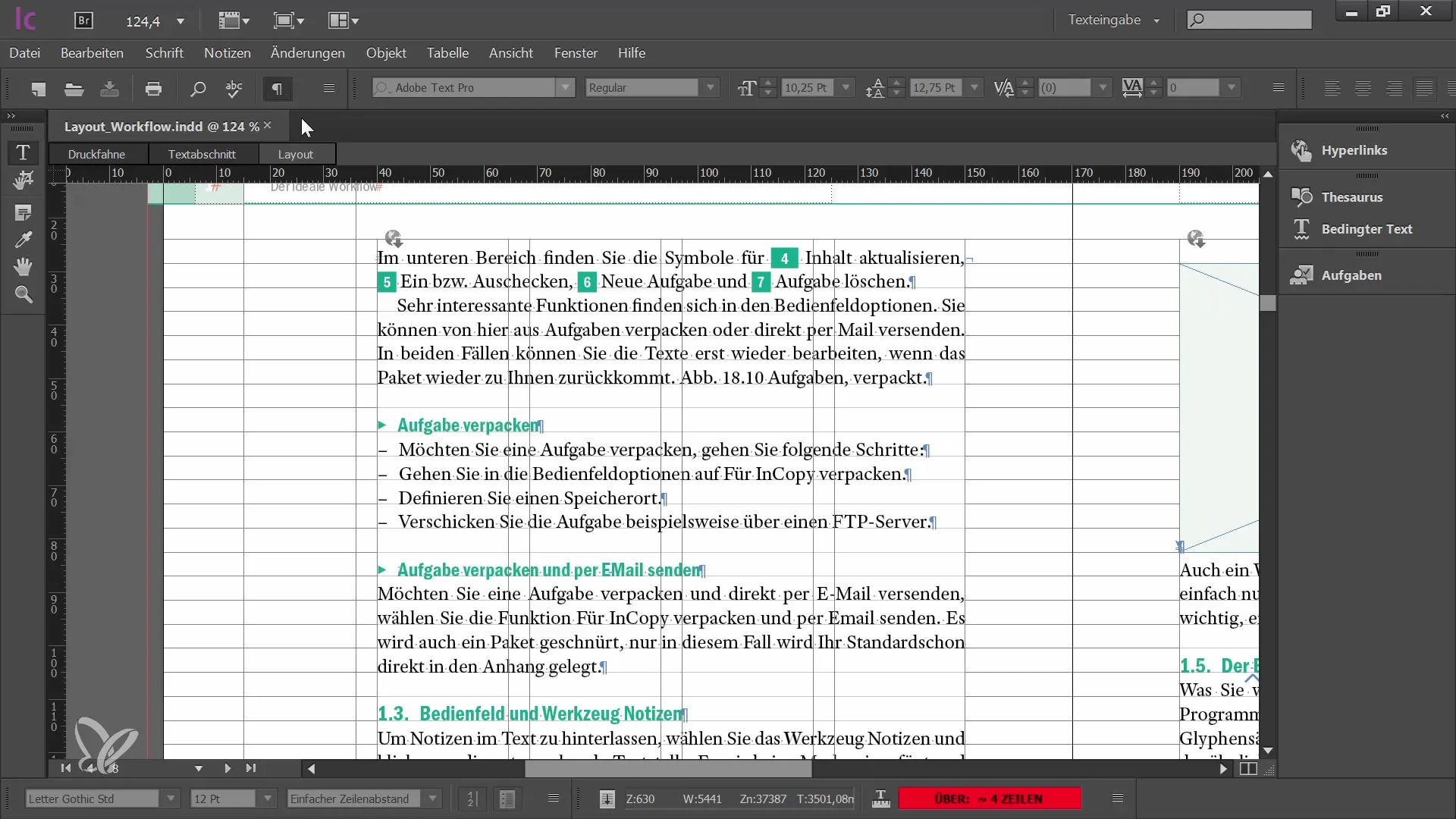
Forhåndsvisningsvisning – Dokumentet i trykkformat
Forhåndsvisningsmodus er spesielt nyttig hvis du vil få inntrykk av hvordan dokumentet ditt til slutt vil se ut når det er trykt. I denne visningen er alle forstyrrende elementer skjult, slik at du fullt ut kan fokusere på tekstdesignet. Forhåndsvisningsmodus hjelper deg med å sikre at alt på papiret ser ut som du forestiller deg det.
Her er et skjermbilde som viser forhåndsvisningsmodusen:
Endringer mellom visningene
Det er viktig å regelmessig bytte mellom layoutvisningen og forhåndsvisningsmodus mens du redigerer. Dette gir deg de beste resultatene, siden du har både detaljer og sluttresultatet foran deg. I tillegg gir den normale visningen mange tilpasningsmuligheter. For eksempel kan du slå av eller på hjelpelinjer eller grunnlinjerutenettet for å tilpasse visningen etter behovene dine.
Her er et skjermbilde som viser hvordan du justerer grunnlinjerutenettet:
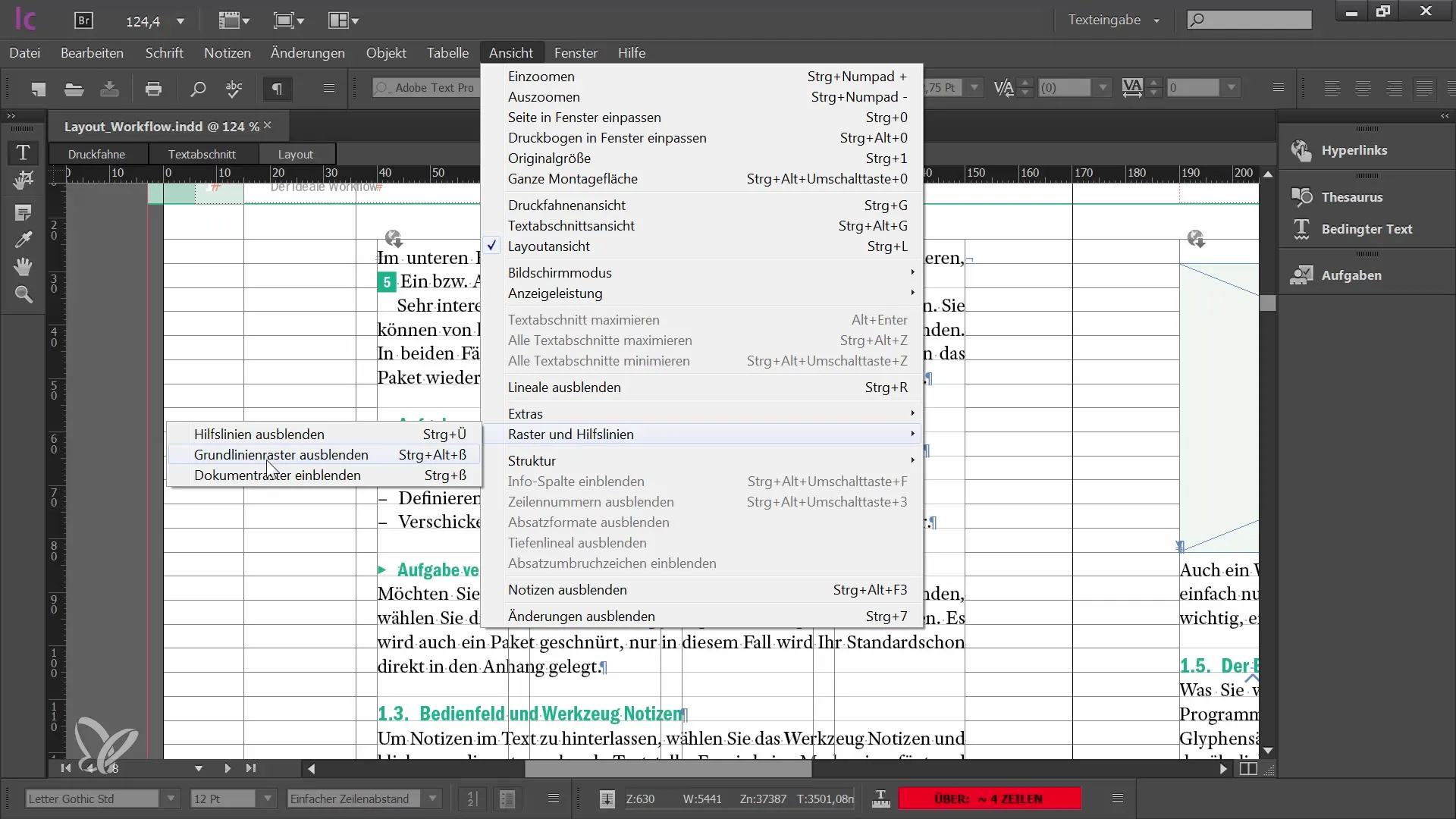
Bruk av rutenett og hjelpelinjer
Hvis du oppdager at visse innstillinger mangler i forhåndsvisningsvisningen, kan du finne dem under "Vis> Rutenett og hjelpelinjer". Også de skjulte tegnene kan justeres her. Du kan endre dem enten via det utvidede menyen øverst eller via skriftalternativene. Disse tilpasningene er nyttige for å nøyaktig redigere teksten din og sikre at den er godt strukturert.
Her er skjermbildet for justering av hjelpelinjer og rutenett:
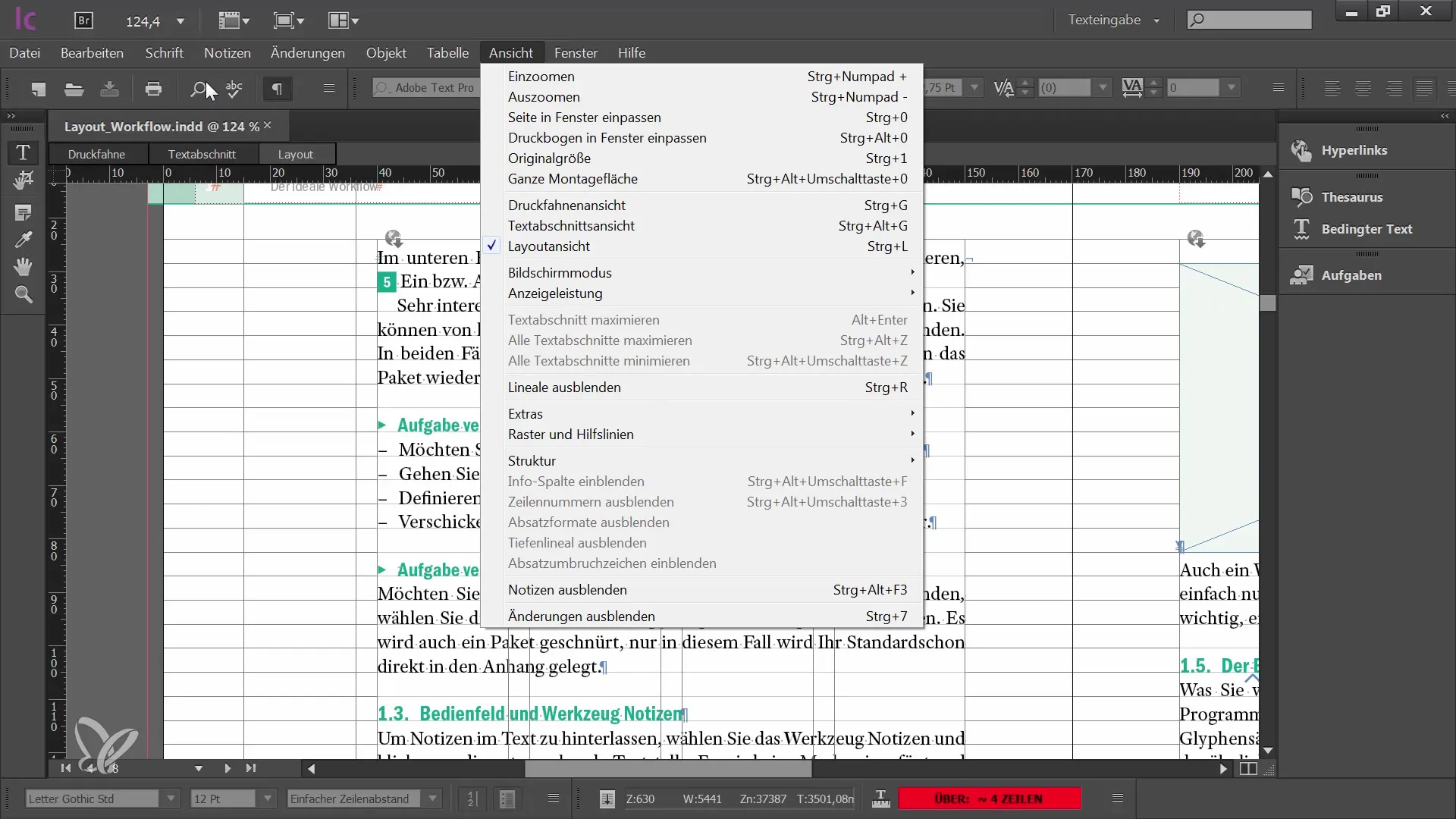
Nytte av side om side-visninger
Noen ganger er det nyttig å se forskjellige visninger side om side. Du kan for eksempel vise både layoutvisningen og tekstavsnittet samtidig. For å gjøre dette må du åpne et nytt vindu og dele vinduet. Du kan for eksempel vise layoutvisningen til venstre og tekstavsnittet til høyre. Dette er spesielt nyttig for å fokusere på designpunktene mens du redigerer innholdet.
Her er et skjermbilde som viser side om side-layouten og tekstavsnittet:
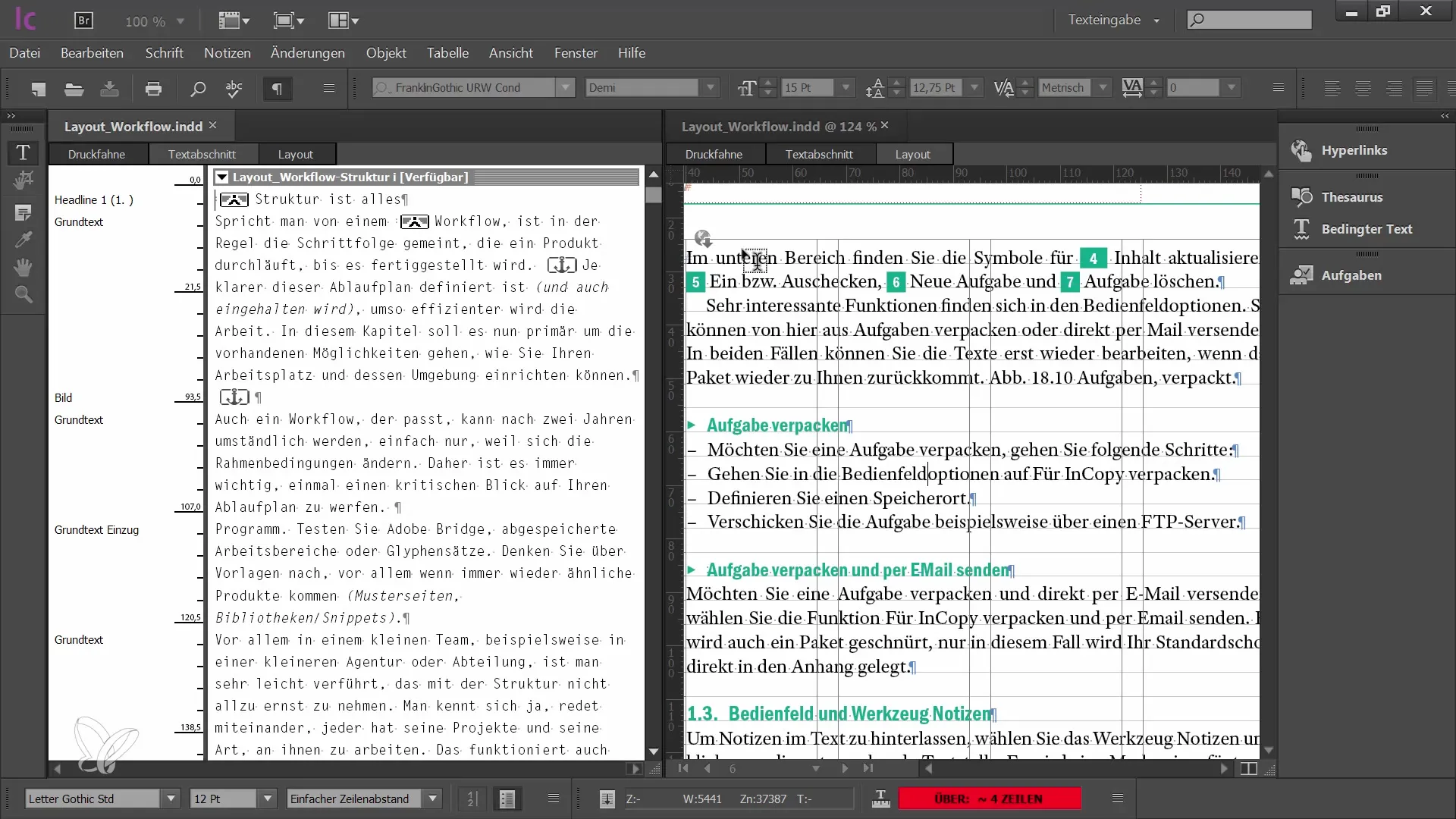
Effektivitet ved redigering
Ved å navigere mellom de ulike visningene kan du finne ut hvilken visning som hjelper deg mest med redigering av innholdet ditt. Valg av riktig visning kan bidra enormt til effektiviteten og kvaliteten av arbeidet ditt. Bruk tilpasningsmulighetene til å optimalisere arbeidsmetoden din og oppnå ønskede resultater.
Her er skjermbildet som viser brukergrensesnittet for arbeidsmetoden:
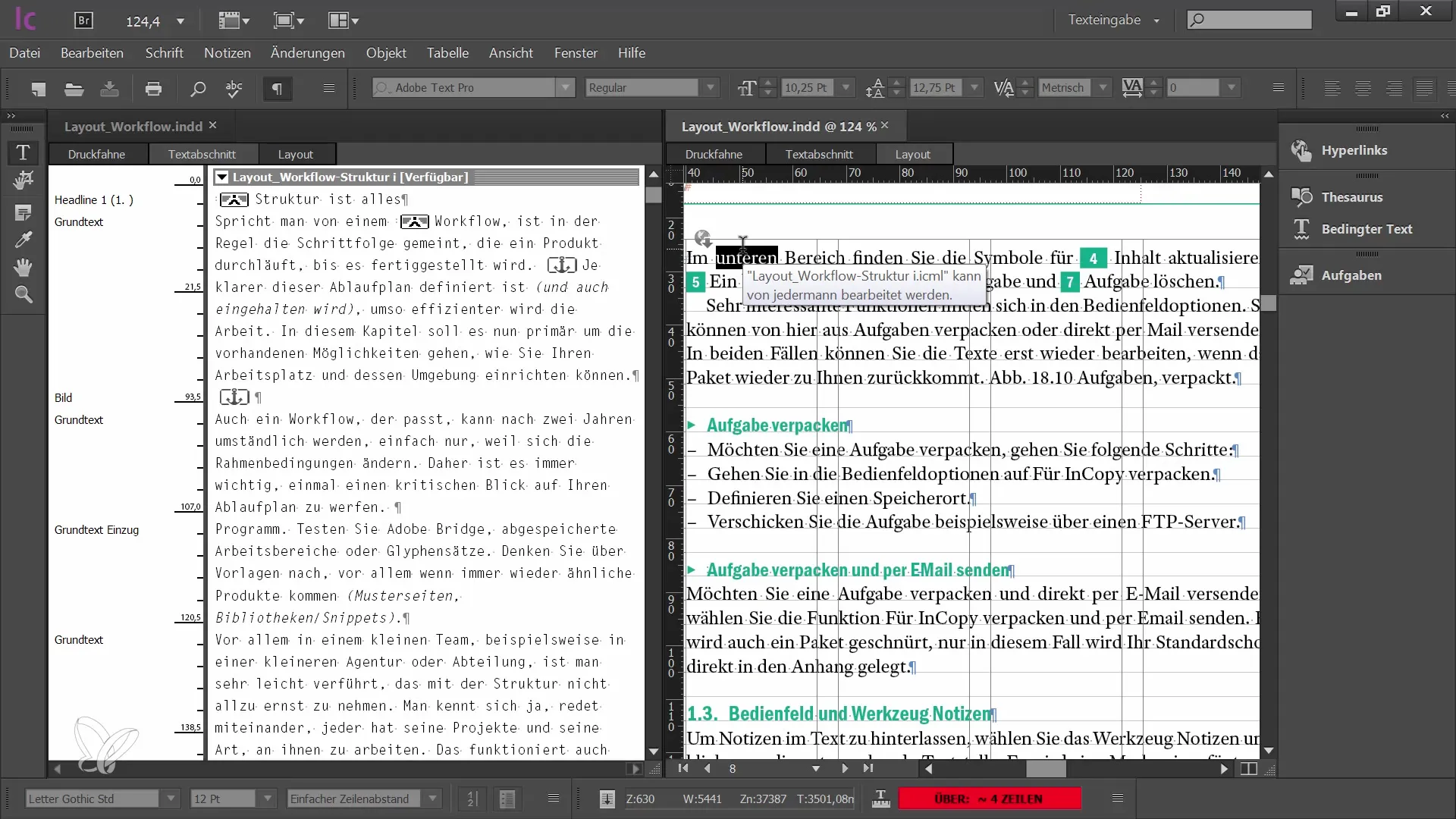
Sammendrag
I denne veiledningen har du lært om de ulike visningene i Adobe InCopy CC og hvordan du kan bruke dem effektivt for å forbedre arbeidsprosessen din. Du kan bytte mellom layoutvisning og forhåndsvisningsmodus, aktivere eller deaktivere rutenett og hjelpelinjer, og vise visningene side om side for å oppnå bedre resultater.
Ofte stilte spørsmål
Hva er forskjellen mellom layoutvisning og forhåndsvisningsmodus?Layoutvisningen viser detaljerte elementer som tekstbokser og hjelpelinjer, mens forhåndsvisningsmodus viser dokumentet slik det vil bli trykket.
Hvordan aktiverer jeg skjulte tegn?Du kan aktivere skjulte tegn via den utvidede menyen eller under "Skrift".
Kan jeg sette visningene ved siden av hverandre?Ja, du kan åpne et nytt vindu og vise layouten og tekstavsnittet side om side.
Hvor finner jeg alternativene for rutenett og hjelpelinjer?Disse alternativene finner du under "Vis > Rutenett og hjelpelinjer".
Hvorfor er de ulike visningene viktige?Visningene hjelper deg med å se og optimalisere layouten og teksten fra ulike perspektiver.


